Как да кача снимка, за да Instagram с компютърни BlueStacks
Как да качвате снимки в Instagram с компютъра
След като бъде направено инсталирате емулатор устройство BlueStacks Android на вашия стационарен компютър (лаптоп), и е установено, че Instagram приложение, потребителите обикновено имат проблем с качването на снимки в Instagram, съхранени на компютъра твърд диск.
Сега, за която би да качите снимка в Instagram, изпълнете следните стъпки:
На компютър, работещ под Windows 7 операционна система, поставете снимките, които искате да качите на Instagram в следната папка: C: ProgramDataBlueStacksUserDataSharedFolder
Бъдете внимателни, папка по подразбиране ProgramData е скрита, защото това би я видя своя страна на дисплея на скрити файлове и папки.
След това отворете търсенето в програмата BlueStacks и да го карам на името на заявление за помощник: «ES Explorer", който се нуждаем.
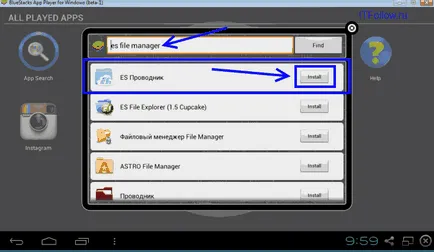
След това кликнете върху бутона Install, които биха го. След приключване на инсталацията, отворете приложението, преди да може да бъде много папки.
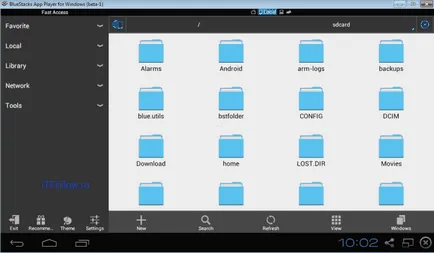
Ние сме заинтересовани от само един, bstFolder, отворете го
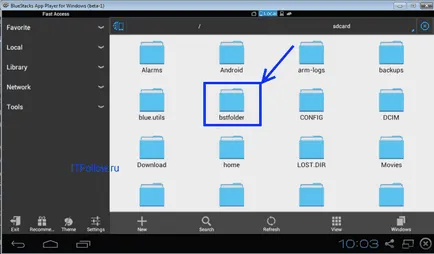
След това отворете папката в него BstSharedFolder папка:
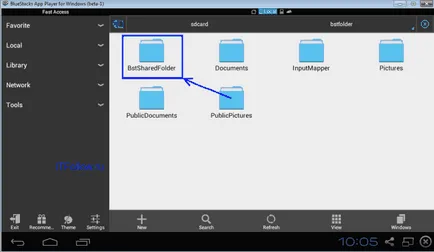
Тази папка ще бъде на всички наши снимки, които ние поставяме върху първата стъпка в тази папка - C: ProgramDataBlueStacksUserDataSharedFolder
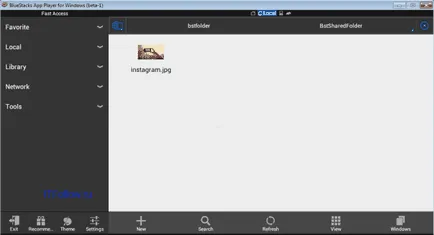
Кликнете върху снимката, и задръжте левия бутон на мишката заседнала
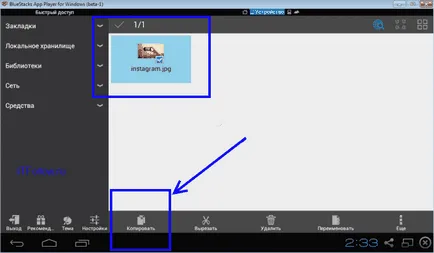
След това изберете всички снимки, които искате да качите в Instagram, а след това щракнете върху Копирай в долната част на екрана.
След това изберете раздела от менюто вляво Локално хранилище → SDCard
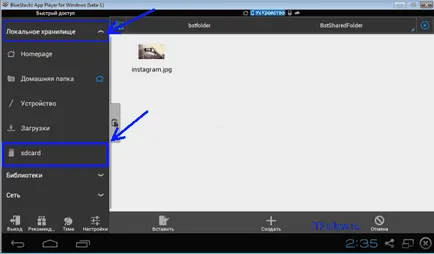
След това изберете папката DCIM
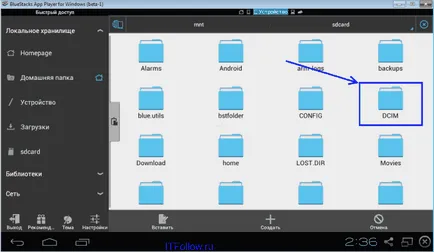
Кога ще бъде вътре в тази папка, щракнете върху бутона в долната част на екрана, за да въведете:
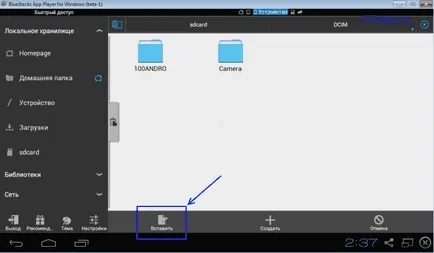
Сега нашата снимка е точно там, където тя може да бъде свободно изтеглен към компютър с Instagram
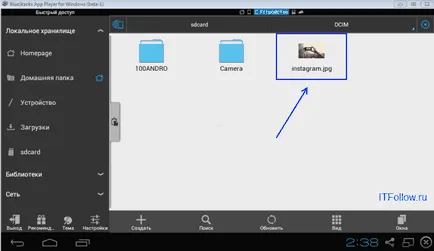
След това отидете на главната страница и щракнете върху BlueStacks Instagram
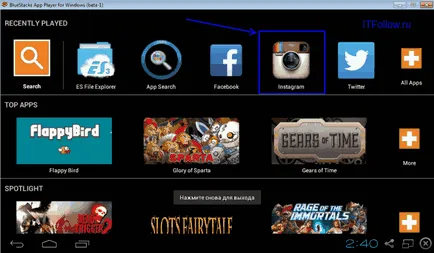
В Instgramme натиснете бутона център, както на снимката по-долу:
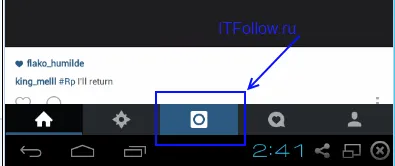
Изберете бутона наляво - от колекцията
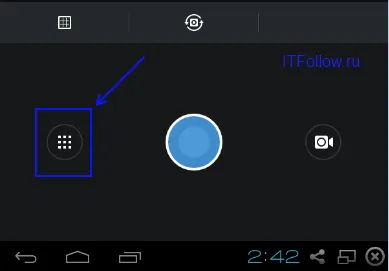
Изберете ES File Explorer
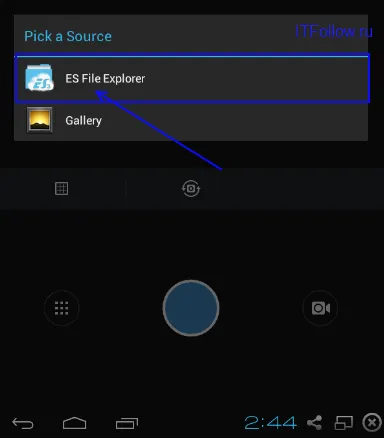
Отидете в папката DCIM
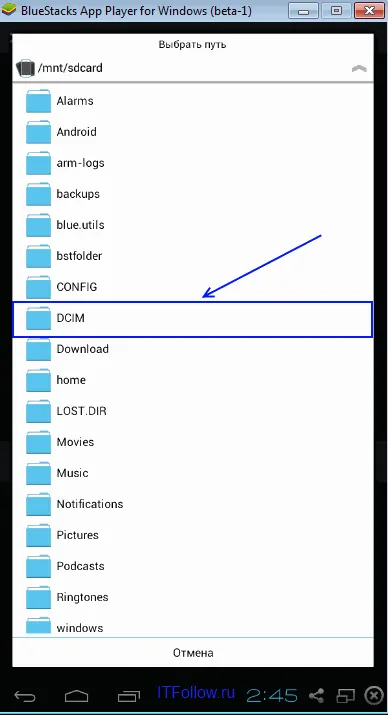
Това ще бъде и на всички наши снимки
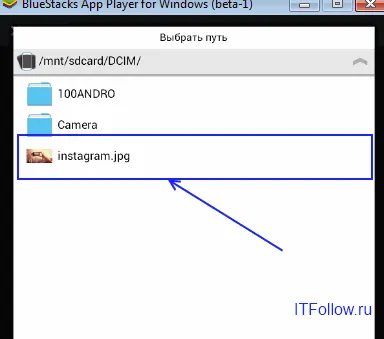
След това, там се избират само частта, която искате да

Изберете подходящия филтър
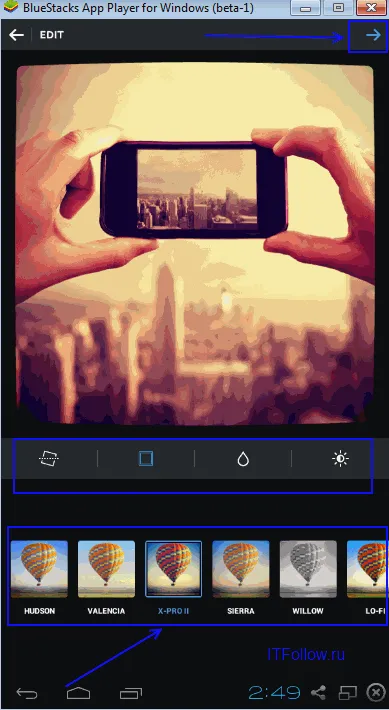
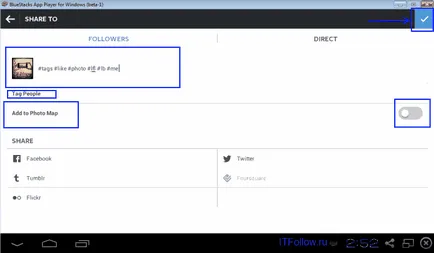
Това е всичко, ако информацията е била полезна за вас, подобно място, аз ще бъда благодарен! На добър час!